| [STEP1] 行ヘッダと列ヘッダを指定する |
 |
| |
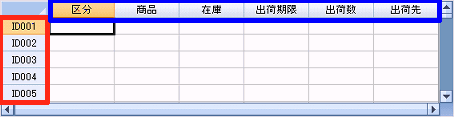 |
 |
| |
[サンプルコード]
/* 列ヘッダへ表示するデータ */
CSVDocument col_h;
col_h << CSV{
"区分","商品","在庫","出荷期限","出荷数","出荷先"
};
/* 列ヘッダへ表示するデータ */
SSpread SSpread1 {
X = 14;
Y = 29;
Width = 565;
Height = 144;
/* 使用できる列の総数を設定 */
/* ※表示するデータの列数を設定 */
MaxCols = ^.col_h.columns;
/* 使用できる行の総数を設定 */
MaxRows = 100;
/* 全ての行の高さを指定 */
RowHeight(-1) = 20;
/* 全ての列の幅を指定 */
ColWidth(-1) = 80;
/* 行ヘッダの列幅を指定 */
ColWidth(0) = 60;
/* 行ヘッダの列を指定(任意のデータを表示する場合) */
Col = 0;
/* 表示するデータ分ループ */
for(var i = 0; i < MaxRows; i ++ ){
Row = i + 1; /* 行の指定 */
/* セルの値を指定 */
if(Row < 10){
Value = "ID00"+ str(Row);
}else if(Row > 9 && Row < 100){
Value = "ID0"+ str(Row);
}else{
Value = "ID"+ str(Row);
}
}
/* 列ヘッダの行を指定 */
Row = 0;
/* 表示するデータ分ループ */
for(var i = 0; i < ^.col_h.columns; i ++ ){
Col = i + 1; /* 列の指定 */
Value = ^.col_h.getCell( 0 , i ); /* セルの値を指定 */
}
}
|
|
▲ページのトップへ |
| [STEP2] 罫線と背景色を設定する |
 |
| |
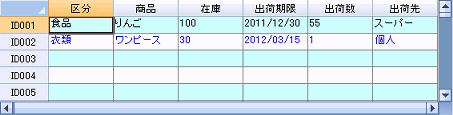 |
 |
| |
[サンプルコード]
SSpread SSpread1 {
X = 14;
Y = 29;
Width = 565;
Height = 144;
・・・・・・・(略)
/* 罫線を指定 */
/* 上下左右の罫線 */
var d_index = $CellBorderIndexLeft + $CellBorderIndexRight
+ $CellBorderIndexTop + $CellBorderIndexBottom;
/* 灰色、上下左右、 実線で罫線を表示*/
SetCellBorder( 1, 1, 6, MaxRows, d_index,
$DGRAY, $CellBorderStyleSolid);
/* 行をストライプ表示 */
/* 奇数行の背景を水色、テキストを標準色、
偶数行の背景を標準色、テキストを青色へ設定 */
SetOddEvenRowColor($CCFFFF, $STD, $STD, $BLUE);
} |
|
▲ページのトップへ |
| [STEP3] 行、列のセルのデータ型を設定 |
 |
| |
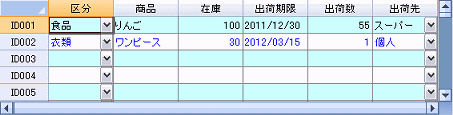 |
 |
| |
 |
 |
★ポイント★
「CellType=$CellTypeDate」のセルが入力モード(「▲」表示)の状態になると「F4」キーを押下またはセルダブルクリックでカレンダーが表示されます。
|
|
 |
| |
[サンプルコード]
SSpread SSpread1 {
X = 14;
Y = 29;
Width = 565;
Height = 144;
・・・・・・・(略)
/* セルのデータ型を設定 */
/* 区分列をコンボボックス型へ指定 */
Col = 1;
Row = -1;
CellType = $CellTypeComboBox;
/* コンボボックス内のリストを設定 */
TypeComboBoxList = "食品\t衣類\t医薬品\t家具\tその他";
/* セル内の垂直方向の配置を設定 */
TypeVAlign = $TypeVAlignCenter;
/* 区分列を文字列型へ指定 */
Col = 2;
Row = -1;
CellType = $CellTypeEdit;
/* セル内の垂直方向の配置を設定 */
TypeVAlign = $TypeVAlignCenter;
/* 在庫列を数値型へ指定 */
Col = 3;
Row = -1;
CellType = $CellTypeNumber;
/* 小数点以下の表示桁数設定 */
TypeNumberDecPlaces = 0;
/* セル内の垂直方向の配置を設定 */
TypeVAlign = $TypeVAlignCenter;
/* 出荷期限列を日付型へ指定 */
Col = 4;
Row = -1;
/* ★ポイント★ */
CellType = $CellTypeDate;
/* 日付フォーマット */
TypeDateFormat = $TypeDateFormatYYMMDD;
/* セル内の垂直方向の配置を設定 */
TypeVAlign = $TypeVAlignCenter;
/* 出荷数列を数値型へ指定 */
Col = 5;
Row = -1;
CellType = $CellTypeNumber;
/* セル内の垂直方向の配置を設定 */
TypeVAlign = $TypeVAlignCenter;
/* 出荷先列をコンボボックス型へ指定 */
Col = 6;
Row = -1;
CellType = $CellTypeComboBox;
/* コンボボックス内のリストを設定 */
TypeComboBoxList = "百貨店\tスーパー\t商店\t飲食店\t個人";
/* セル内の垂直方向の配置を設定 */
TypeVAlign = $TypeVAlignCenter;
}
|
|
▲ページのトップへ |
| [STEP4] バイナリ形式(SSpread独自の形式)で保存されたスプレッドシートの内容を読込みSSpreadへ表示 |
 |
| |
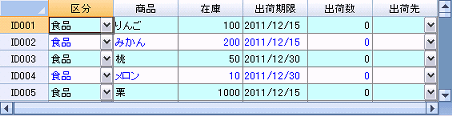 |
 |
| |
[サンプルコード]
SSpread SSpread1 {
X = 14;
Y = 29;
Width = 565;
Height = 144;
・・・・・・・(略)
}
・・・・・・・(略)
Button Button2 {
X = 186;
Y = 376;
Width = 157;
Height = 36;
Title = "インポート";
Function OnTouch( e ) {
var fs = new FileSystem();
try{
var f = fs.OpenDialog("開く",
"バイナリ形式で保存されたSSpreadの内容(*.*)=*.*", "", "saveFile");
/* バイナリ形式で保存されたスプレッドシートの内容を読込み */
^.SSpread1.LoadFromFile(f);
f.Close();
}catch(e){
//.MessageBox(e.Message);
}
}
}
|
|
▲ページのトップへ |
| [STEP5] SSpreadのデータをバイナリ形式(SSpread独自の形式)のファイルとして保存 |
 |
| |
[サンプルコード]
SSpread SSpread1 {
X = 14;
Y = 29;
Width = 565;
Height = 144;
・・・・・・・(略)
}
・・・・・・・(略)
Button Button1 {
X = 14;
Y = 376;
Width = 157;
Height = 36;
Title = "エクスポート";
Function OnTouch( e ) {
var fs = new FileSystem();
try{
var f = fs.SaveDialog("保存",
"バイナリ形式で保存されたSSpreadの内容(*.*)=*.*","", "saveFile");
/* スプレッドシートの内容をバイナリ形式のファイルに保存 */
^.SSpread1.SaveToFile(f, $FALSE);
f.Close();
}catch(e){
//.MessageBox(e.Message);
}
}
}
|
|
▲ページのトップへ |
SSpreadクラスを利用した表については、CRSファイル形式のサンプル





 Biz-Collections Bizの宝箱 トップへ
Biz-Collections Bizの宝箱 トップへ
 Biz/Browser V・Biz/Designer V
TIPS集 トップへ
Biz/Browser V・Biz/Designer V
TIPS集 トップへ